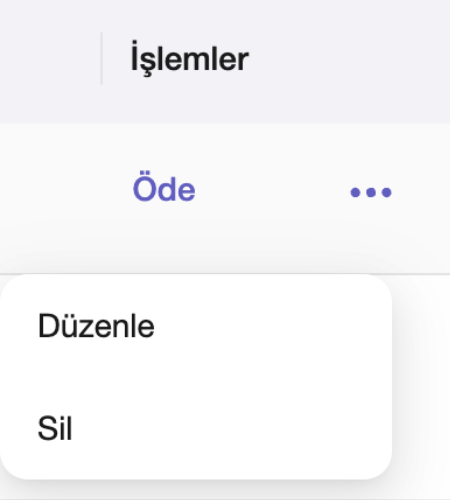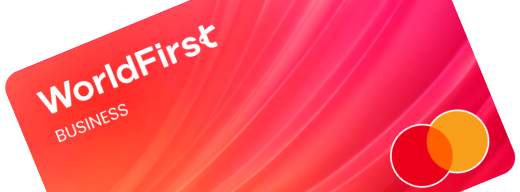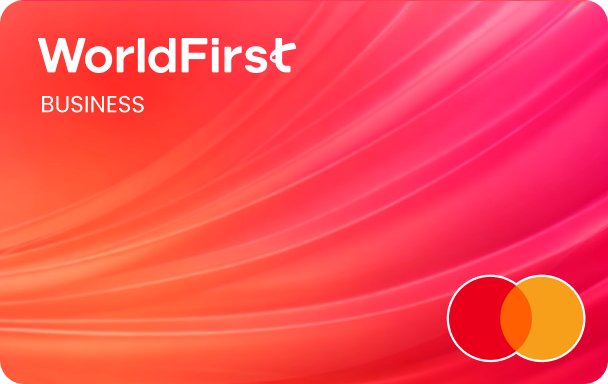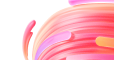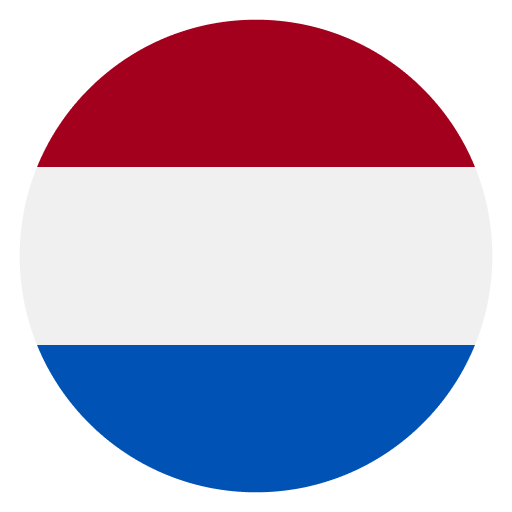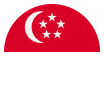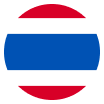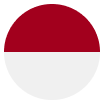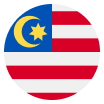World Hesabı ile alıcı ekleme süreci, tek bir alıcı eklenmesi ya da birden fazla alıcının toplu olarak yönetilmesi durumunda sade ve esnek bir şekilde gerçekleştirilebilir. Ayrıca, ihtiyaç duyulduğunda, alıcı bilgileri düzenlenebilir veya silinerek alıcı listesi kolaylıkla yönetilebilir.
Yeni bir alıcı ekle
- WorldFirst kontrol panelinizde “Alıcılar” sekmesine gidin.
- Sağ üst köşedeki “Yeni Bir Alıcı Ekle” seçeneğine tıklayın.
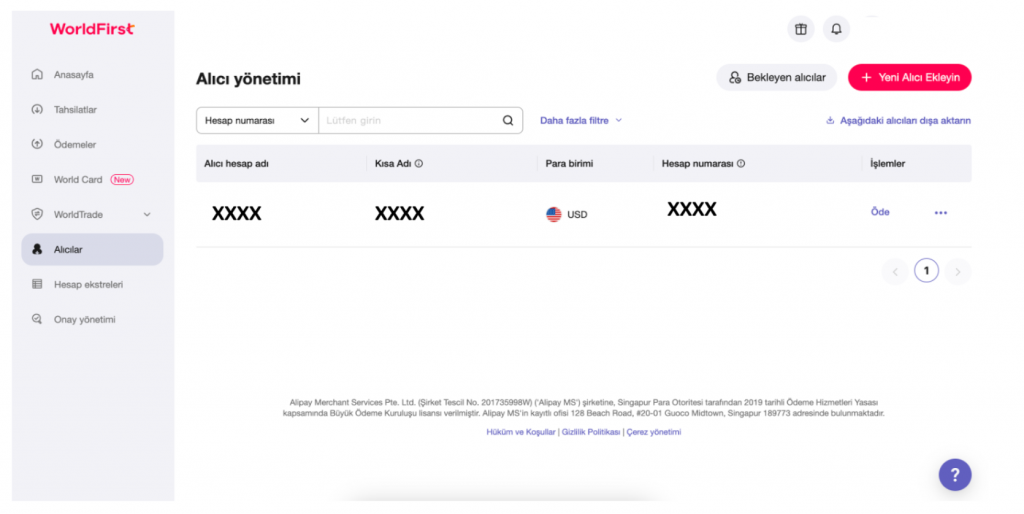
- “Tek bir alıcı ekle” seçeneğini seçin.
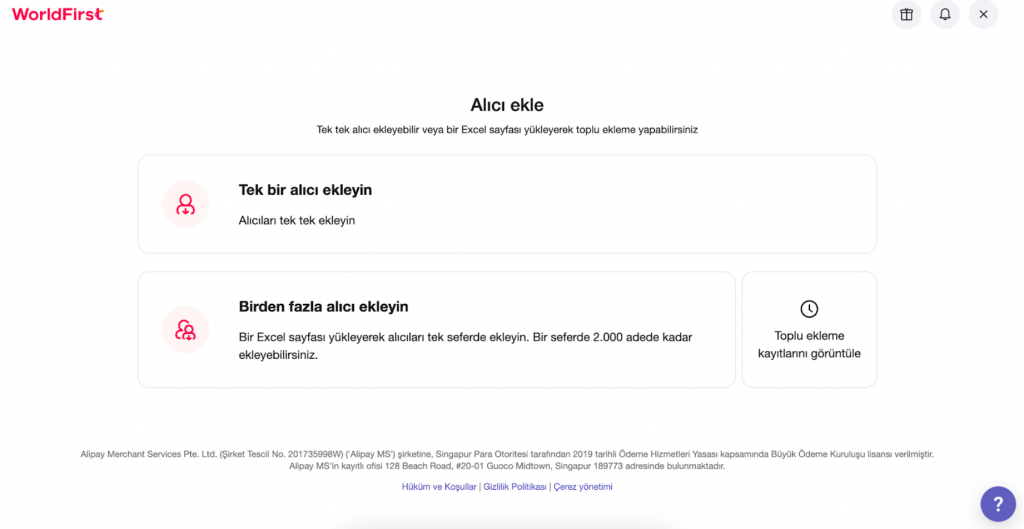
- “Diğerleri” seçeneğini seçin ve ardından hesap türünü buna göre belirleyin.
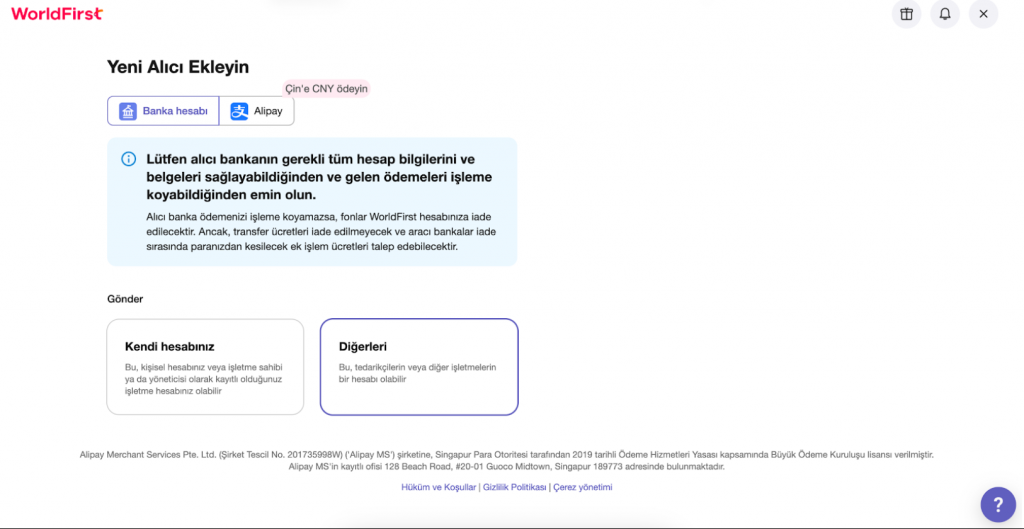
- Ardından, hesabınızın bulunduğu ülkeyi ve ödemeleri göndereceğiniz para birimini seçin.
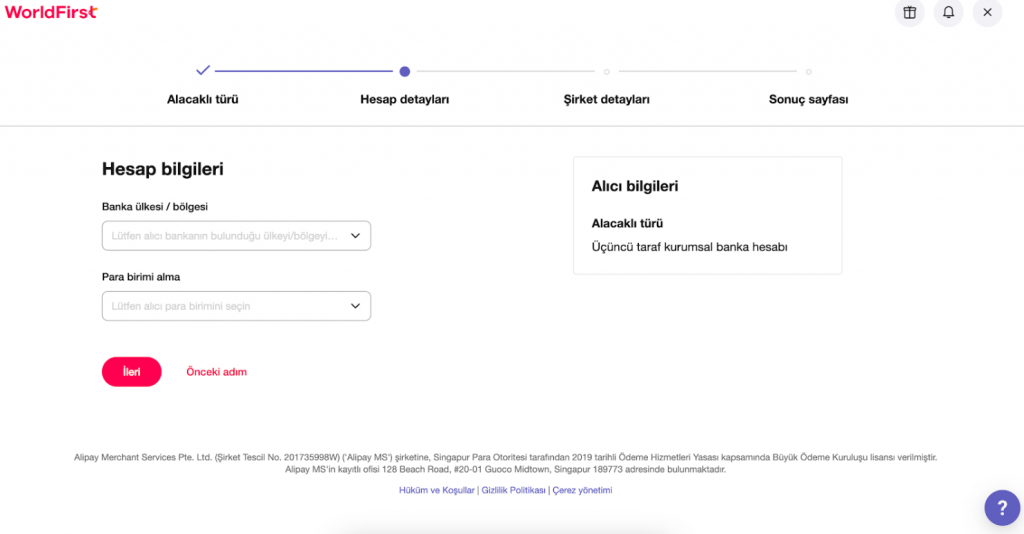
- Daha sonra, sizden istenilen şekilde hesap detaylarını girin.
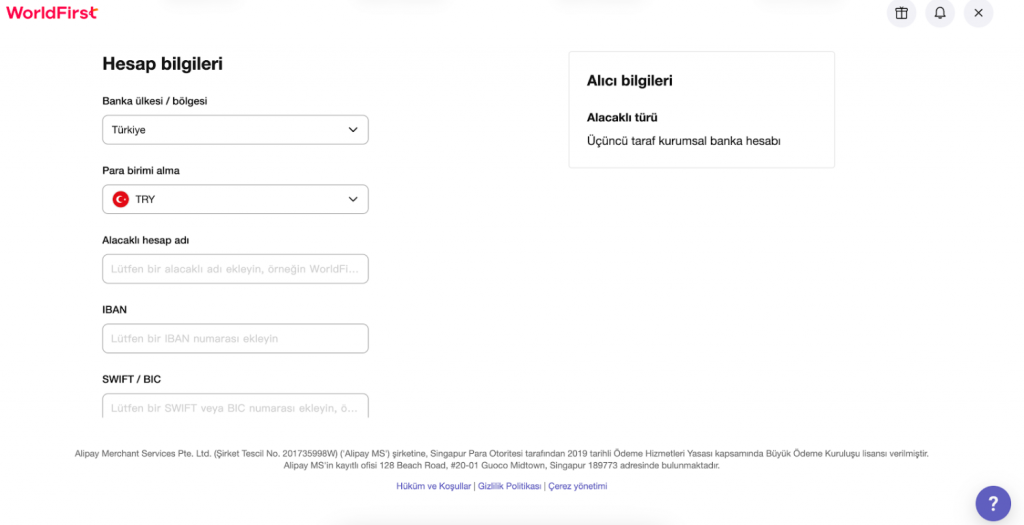
- Portala bir ödeme alıcısı girdiğinizde, ödemenin para birimine ve alıcının ülkesine bağlı olarak ilgili bilgileri girmeniz istenecektir.
- Avrupa – IBAN ve SWIFT
- Avustralya – hesap numarası ve SWIFT veya BSB kodu
- Yeni Zelanda – hesap numarası ve 6 haneli banka kodu ve SWIFT
- ABD – hesap numarası ve ABA yönlendirme numarası veya SWIFT
- İngiltere – hesap numarası ve şube kodu veya SWIFT ve IBAN
- Hindistan – hesap numarası, SWIFT ve IFSC numarası, transfer nedeni
- Çin – hesap numarası, SWIFT
- Meksika – hesap numarası, 18 haneli Clable ve SWIFT
- Singapur – hesap numarası ve SWIFT
- Japonya – hesap numarası ve SWIFT
- BAE – IBAN ve SWIFT
- Daha sonra, gereken kişisel bilgilerinizi girin.
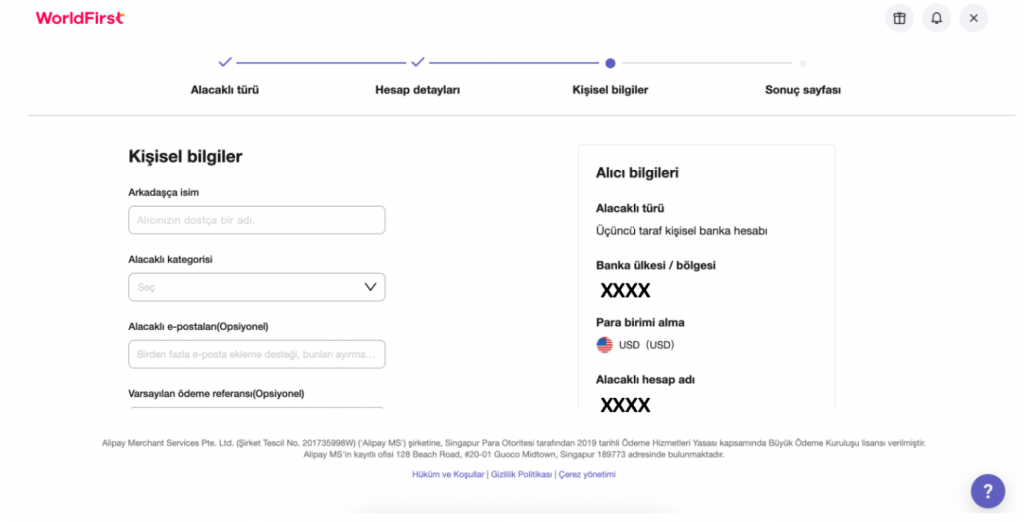
- Daha sonra SMS, e-posta veya Authy Uygulaması ile doğrulama yapmanız istenecektir.
Kimlik doğrulamasının ardından, hesabınız ya anında onaylanır ya da 24 saat içinde sizden ek işlem yapmanız istenir. Onay durumunu ve gerekli ek işlemleri, “Alıcılar” > “İşlemler” sekmesi altında görüntüleyebilirsiniz; bu bölümde sizden ek belgeler yüklemeniz istenebilir.
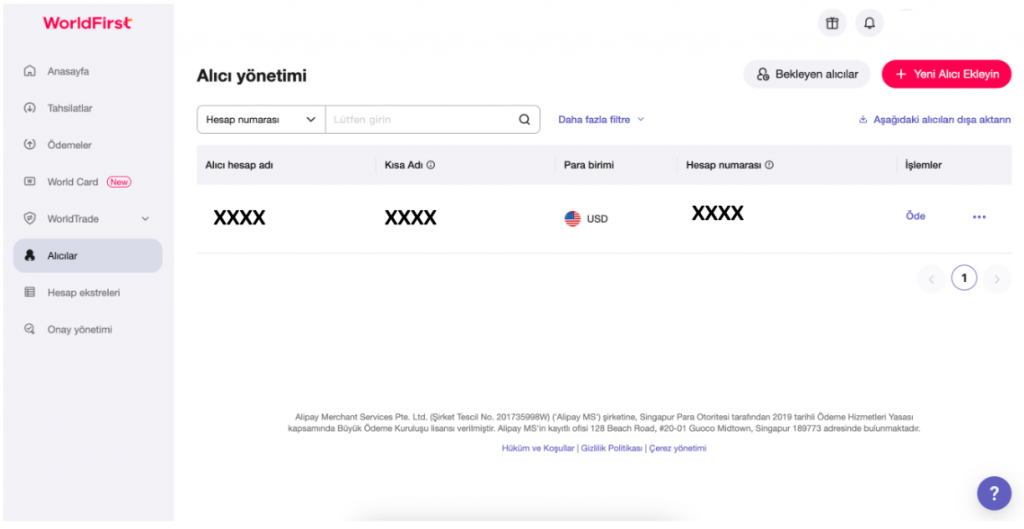
Yeni alıcıları toplu olarak ekleyin.
- WorldFirst kontrol panelinizde “Ödeme Alanları” kısmına gidin.
- Sağ üst köşedeki ‘Yeni Bir Alıcı Ekle’ye tıklayın.
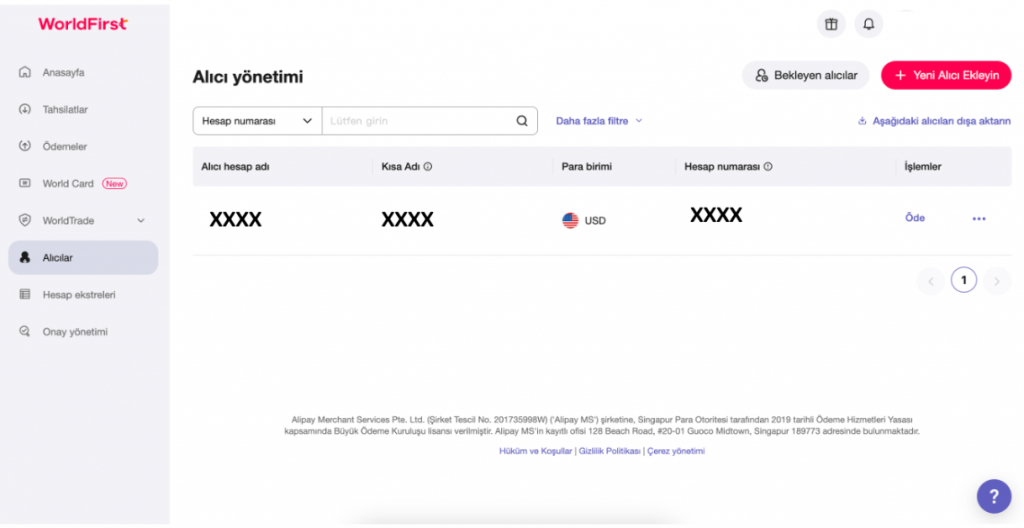
- “Alıcıları toplu olarak ekle” seçeneğini seçin.
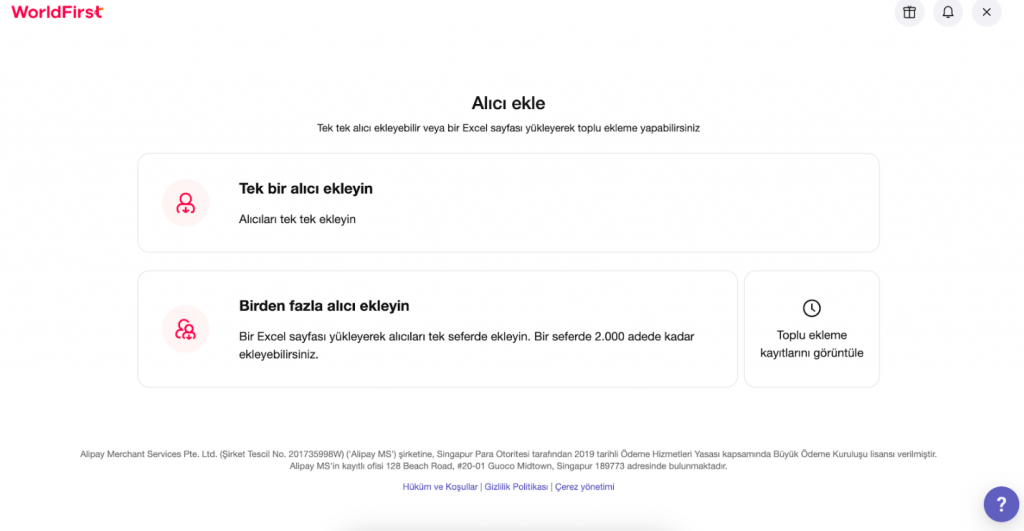
- Ödeme yapacağınız hesap türünü seçin. Şu anda toplu işlemlerde yalnızca bir hesap türünü destekliyoruz.
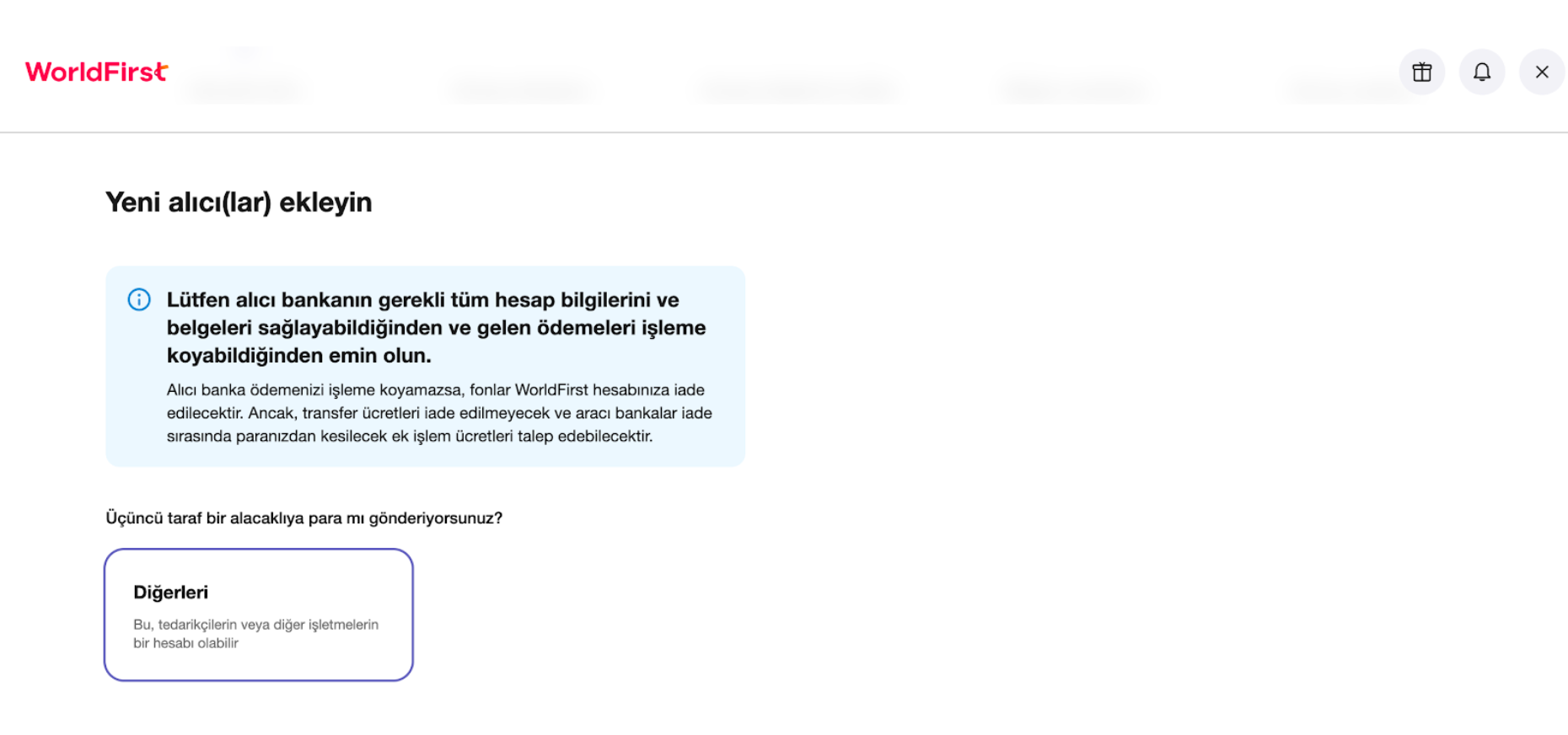
- Ardından, toplu ödemelerinizin hedef ülkesini ve para birimini seçin.
Şu anda, her toplu işlem için yalnızca bir ülke ve bir para birimi desteklemekteyiz. Alıcılarınız farklı ülkelerde bulunuyorsa, lütfen her biri için ayrı toplu işlemler oluşturun.
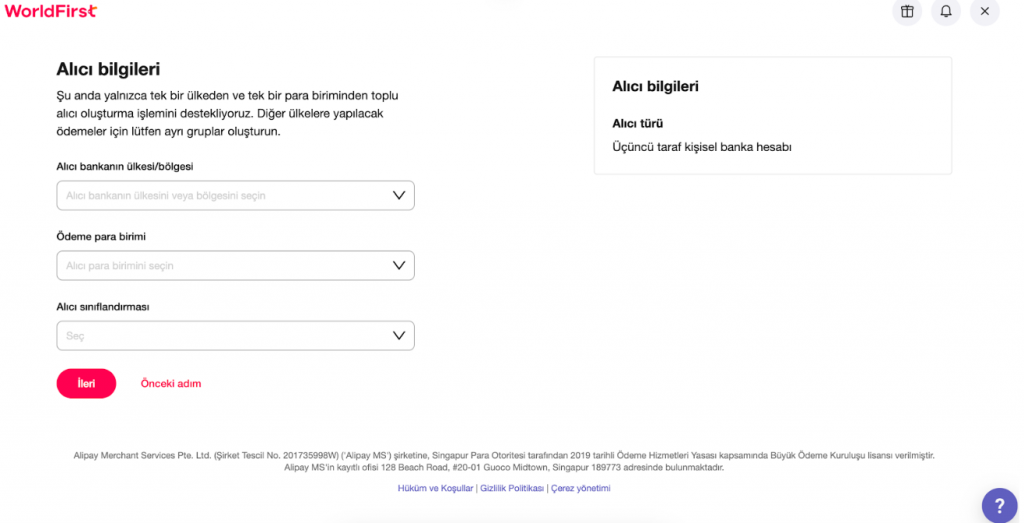
Sistem, indirmeniz için bir Excel şablonu oluşturacaktır. Bu Excel şablonunda, transfer yöntemi ve ülkeye göre doldurulması gereken alanlar önceden hazırlanmıştır. Alıcı hesap bilgilerinizi, şirket veritabanlarınızdan veya ERP yazılımınızdan kopyalayıp toplu olarak yapıştırabilirsiniz. Lütfen her alıcıya, toplu transfer yaparken tanımlama kodu olarak kullanılacak benzersiz ve anlaşılır adlar atadığınızdan emin olun.
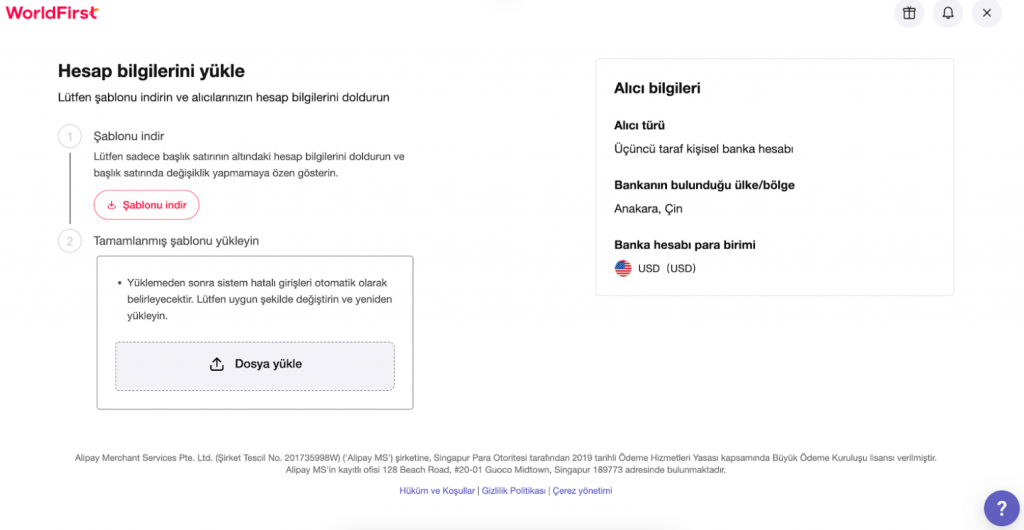
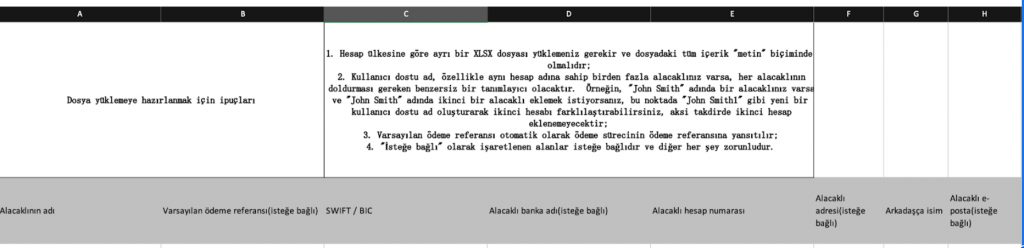
- Hesap ayrıntılarını doldurduktan sonra Excel dosyasını yeniden yüklemeniz gerekir.
Sistem, hatalı alanları otomatik olarak tespit eder ve bunların nasıl düzeltileceğine dair talimatlar sağlar. Excel dosyasında gerekli düzenlemeleri yaptıktan sonra, dosyanın adını değiştirip yeniden yükleyebilirsiniz. Authy uygulaması veya SMS ile yapılacak bir doğrulamayla birlikte, sistem yüklemenizi işlemeye başlayacaktır.
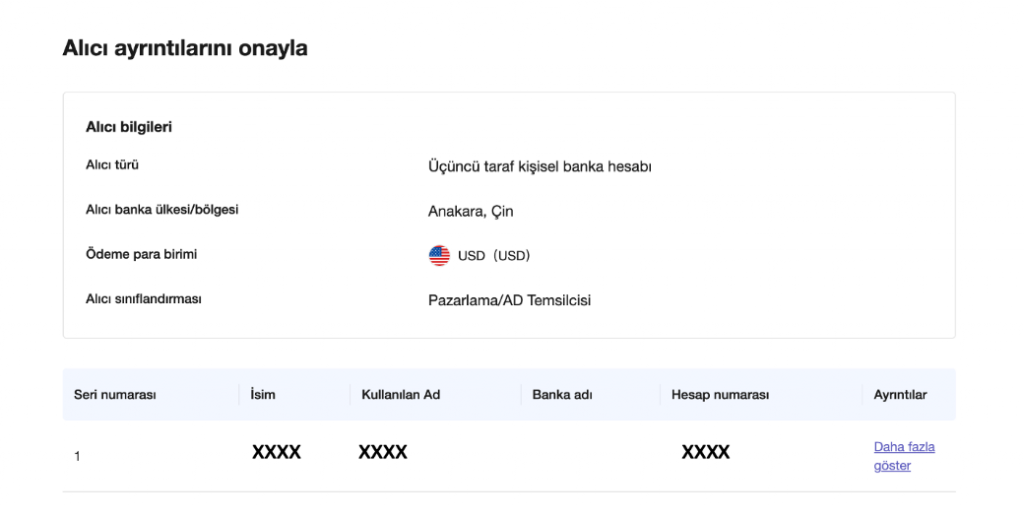
- Yükleme birkaç dakika sürebilir. Sonuçları kontrol etmek için daha sonra alıcı yönetimi sayfasına geri dönebilirsiniz.
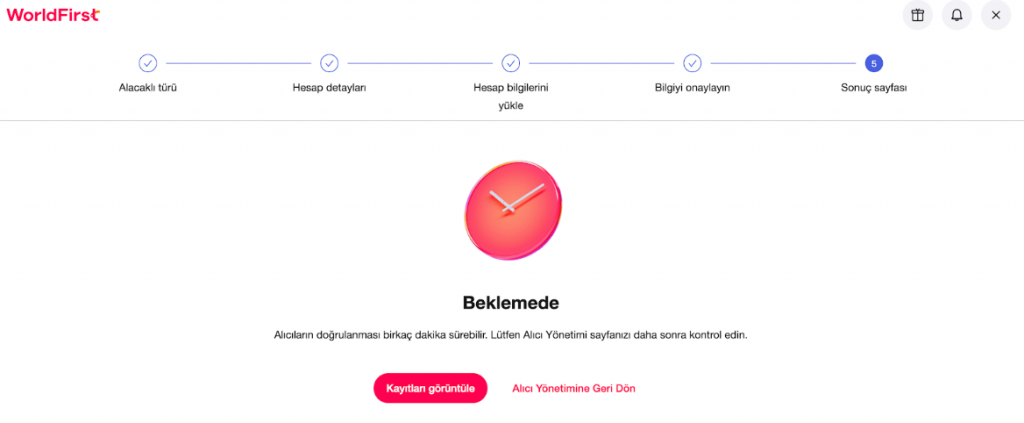
Alıcı ayrıntılarını düzenle
- Gezinme çubuğundaki “Alıcılar” sekmesine gidin.
- Düzenlemek istediğiniz alıcı için üç noktaya tıklayın.
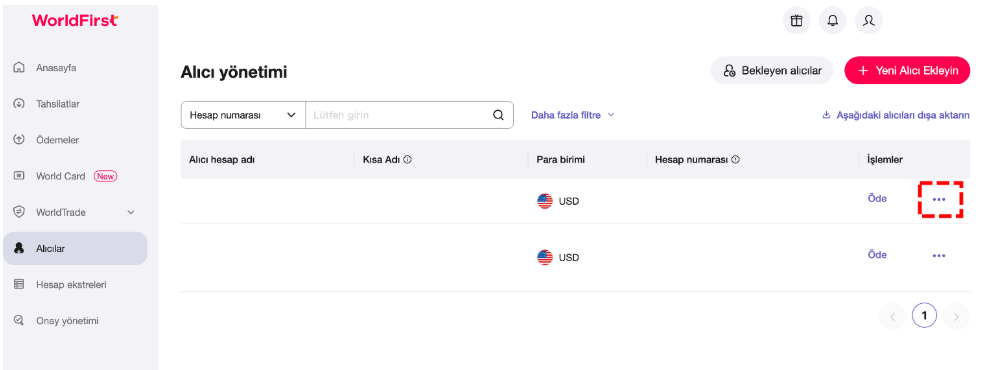
- “Düzenle”ye tıklayın.
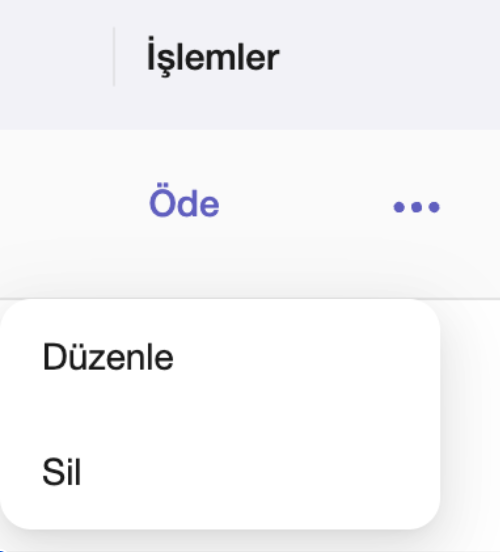
- İlgili bilgileri uygun şekilde düzenleyin.
Lütfen, gri renkte olan alanları düzenleyemeyeceğinizi unutmayın. Aksi takdirde, alıcıyı silip yeni bir alıcı eklemeniz gerekir.
- İşlem tamamladıktan sonra “Gönder”e tıklayın.
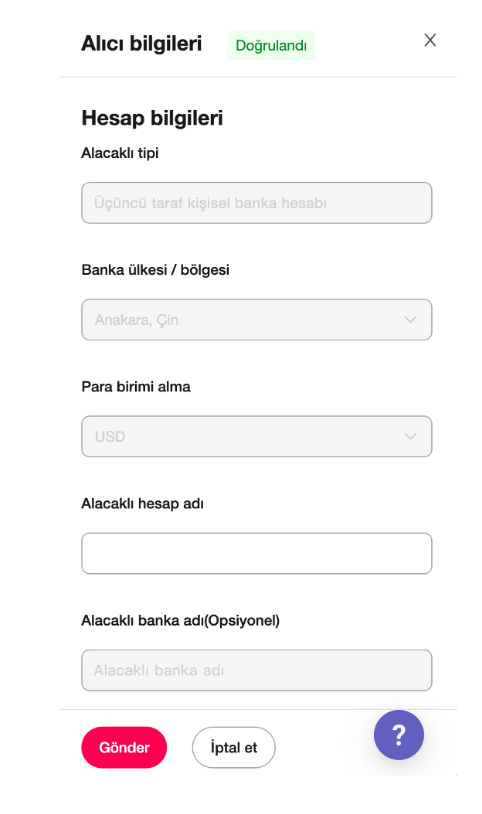
Ödemeyi alan kişiyi sil
- Gezinme çubuğundaki “Alıcılar” kısmına gidin.
- Silmek istediğiniz alıcı için üç noktaya tıklayın.
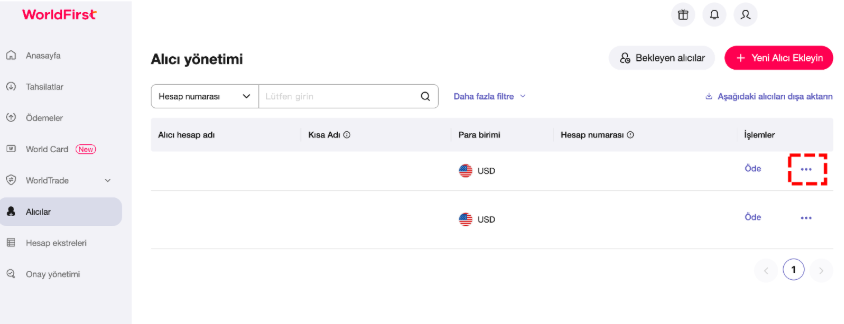
- Alıcıyı silmek için “Sil”e tıklayın.